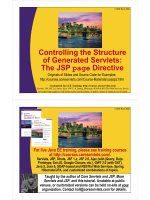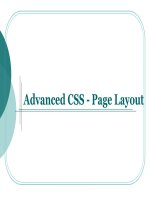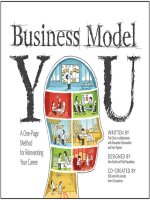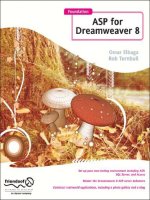DREAMWEAVER PAGE PROPERTIVE
Bạn đang xem bản rút gọn của tài liệu. Xem và tải ngay bản đầy đủ của tài liệu tại đây (1.09 MB, 5 trang )
<span class='text_page_counter'>(1)</span><div class='page_container' data-page=1>
<b>BÀI 17 NGÀY 20.8.2006 SOẠN THEO SÁCH KS TRẦN VIỆT AN</b>
<b>I.MỞ MỘT TRANG :</b>
<b>1.</b> <b>Trong Panel Files > Tìm Trang muốn mở > Nhấp Đúp nó.</b>
<b>2.</b> <b>Hoặc Menu File > Open > ( Ctrl+O ) > HT Open hiện ra > Chọn File > Open.</b>
<b>(H1)</b>
<b>3.</b> <b>Nếu muốn mở một Trang mà bạn đã làm việc gần đây > Hạng Mục Open a </b>
<b>Recent Item trong Start Page và nhấp nó.</b>
</div>
<span class='text_page_counter'>(2)</span><div class='page_container' data-page=2>
<b>1. Phím F12 > Dreamweaver đòi hỏi bạn phải lưu Trang bạn vừa tạo trước khi</b>
<b>mở xem trước bằng Trình Duyệt . Nó hiện ra HT > Yes. (H2+3) .</b>
</div>
<span class='text_page_counter'>(3)</span><div class='page_container' data-page=3>
<b>III.XÁC LẬP CÁC TRÌNH DUYỆT TRONG DANH SÁCH BROWSE:</b>
<b>Menu File > Preview in Browse > Edit Browse List > HT Preferences hiện ra</b>
<b>> Thực hiện 1 hoặc nhiều điều sau đây :</b>
<b>Thêm 1 Trình Duyệt : Nhấp + > Điền Thơng Tin vào HT Add </b>
<b>Browse.(H5).</b>
<b>Loại bỏ 1 Trình Duyệt : Chọn 1 Trình Duyệt > Nhấp - .</b>
<b>Chọn 1 Trình Duyệt ưu tiên xem trước > Chọn nó và nhấp Nút </b>
<b>Primary Browse.</b>
<b>Chọn 1 Trình Duyệt ưu tiên 2 : Nhấp nút Secondary Browse.</b>
<b>IV.XÁC LẬP CÁC THUỘC TÍNH TRANG :</b>
<b>Menu Modify > Page Properties > HT page Properties hiện ra > Nhấp Hạng </b>
<b>Mục mà bạn muốn.</b>
<b>1.</b> <b>Chọn Mục APPEARANCE :</b>
<b>Menu Modify > Page Properties > HT page Properties hiện ra > Mục </b>
<b>Appearance :</b>
<b>Page Font : Chọn 1 Font mặc định của D.</b>
<b>Size : Chọn kích cở Tuyệt đối là 9,10,12…> Được phép </b>
<b>chọn tiếp Đơn vị Tính – Chọn kích cở tương đối là Small , </b>
<b>Medium , Large …</b>
<b>Text Color : Chọn màu cho Text.</b>
<b>Background Color : Cho phép bạn Insert vào 1 Ảnh nằm dưới </b>
<b>Text > Nhấp Nút Browse để tìm vị trí ảnh cần Insert vào > Ok. </b>
<b>Khi bạn chọn Ảnh làm nền , nó sẽ thay thế màu nền .</b>
</div>
<span class='text_page_counter'>(4)</span><div class='page_container' data-page=4>
<b>Margin : Xác lập lề Phải – Trái – Trên – Dưới của Trang > Chọn </b>
<b>Đơn vị Tính > Ok .(H6+7).( Hình MH số 7 chưa nhập TEXT nên </b>
<b>chưa có tác dụng ).</b>
<b>2.</b> <b>Chọn Hạng Mục LINK :</b>
<b>Menu Modify > Page Properties > HT page Properties hiện ra > Mục </b>
<b>LINK .</b>
<b>Link Font : Xác định Font mặc định ( D sẽ sử dụng Foont nầy </b>
<b>trừ khi được ghi đề bởi 1 Style Sheet CSS ) – Xác định In đậm –</b>
<b>In Nghiêng.</b>
<b>Size : Giống trên.</b>
</div>
<span class='text_page_counter'>(5)</span><div class='page_container' data-page=5>
<b>Visited Links : Màu cho Text liên kết được tham quan . Có nghĩa</b>
<b>là sau khi Link được mở ra Text liên kết – Nhấp tiếp vào Liên </b>
<b>kết trong Text nầy ,ra text kế tiếp được xác định sẵn màu .</b>
<b>Rollover Links : Đổi màu khi đặt con trỏ lên.</b>
<b>Active Links : Nhấp Text hiện màu .</b>
</div>
<!--links-->